Hadoop在Windows环境下的部署[转]
http://blog.csdn.net/ruby97/article/details/7423088
经过一整天的折腾,参考了网上很多资料,我机器上的Hadoop似乎是配置成功了。下面分享一下详细的配置过程。也祝愿大家在配置的过程中少走弯路。
注意:本文的配置环境是:
- CygWin最新版本2.769下载地址
- Window7-64bit
- JDK1.6.0_31-win64 (JRE6)下载地址
- Eclipse-Indigo..
- Hadoop 0.20.2 (注意:0.20.203版本不可用,会导致tasktracker无法启动)下载地址
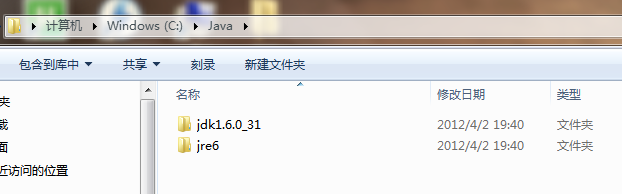
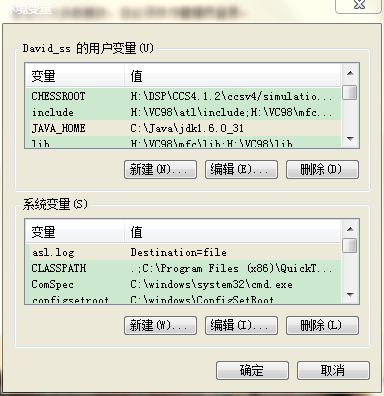
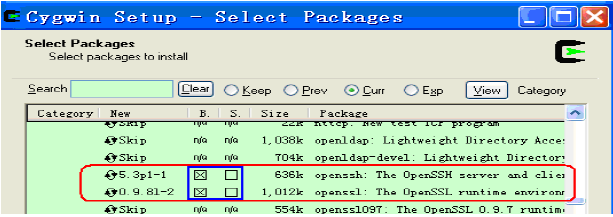
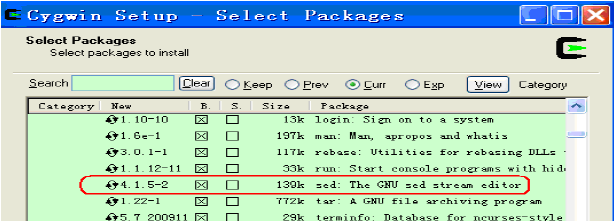
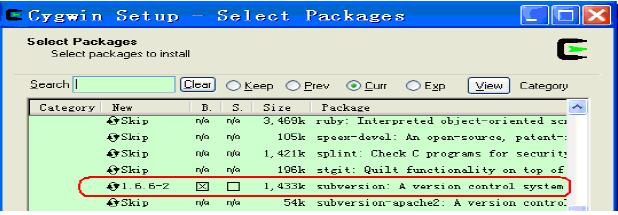
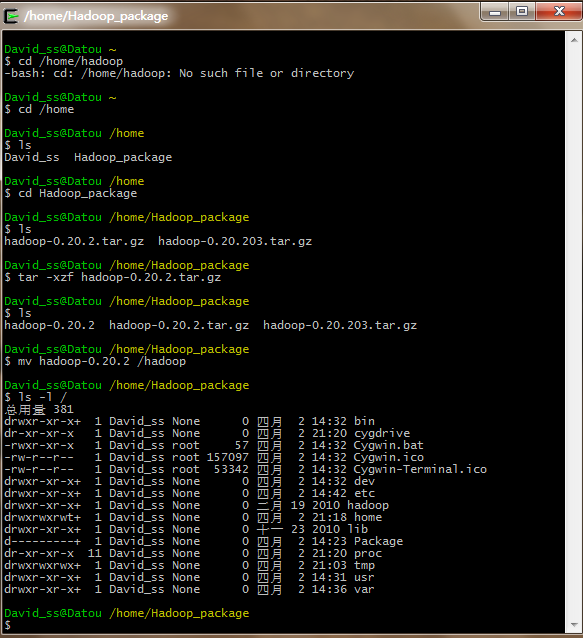
- hadoop-env.sh
- core-site.xml
- hdfs-site.xml
- mapred-site.xml
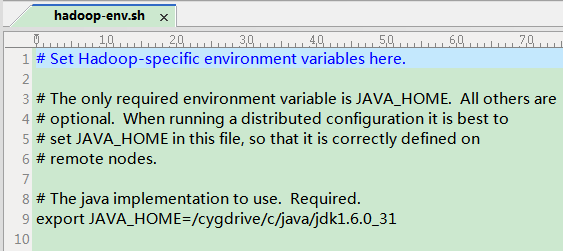
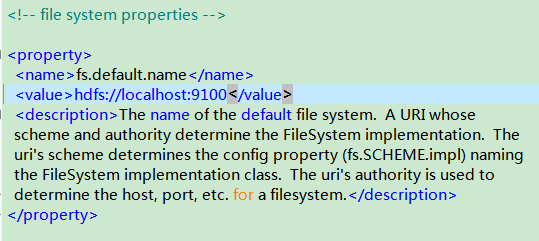
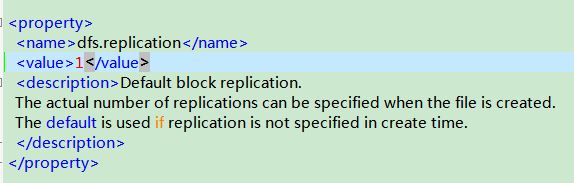
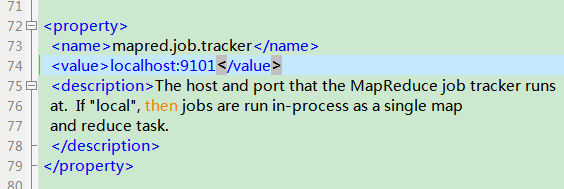
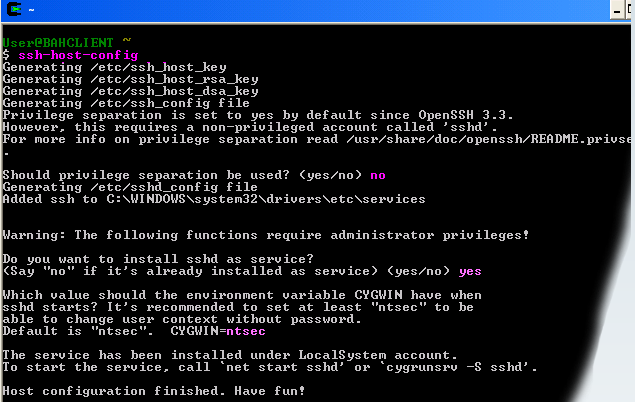
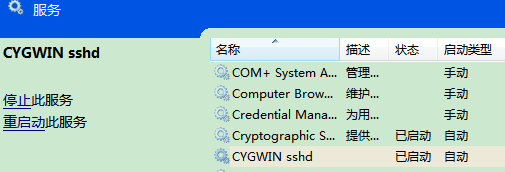
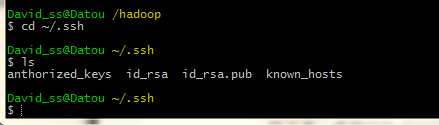
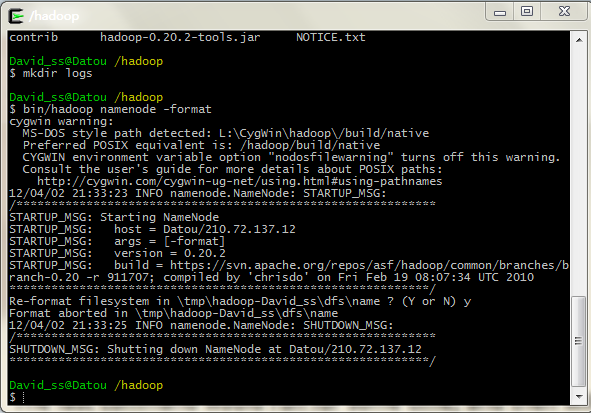
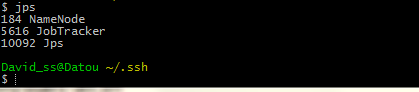
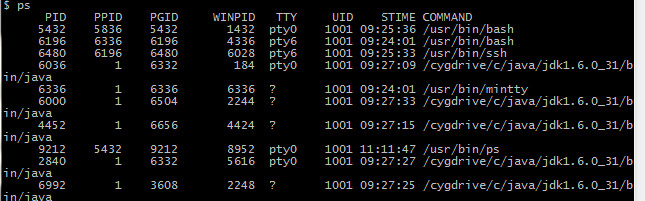
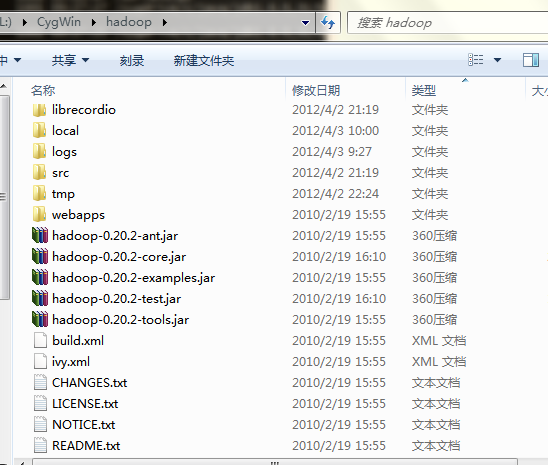
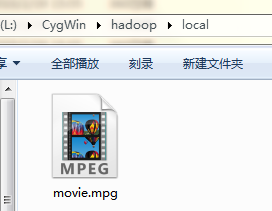

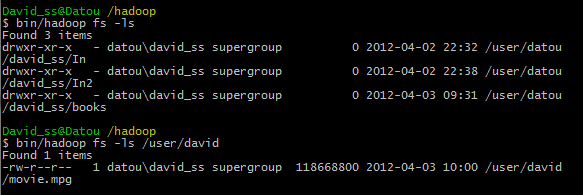
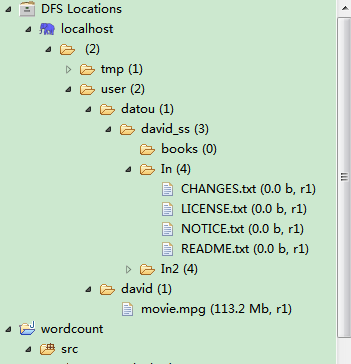
本文接上一篇:http://blog.csdn.net/ruby97/article/details/7423088
上一篇最后贴的图是在Eclipse下查看文件系统组成。
配置Eclipse插件请参考http://www.cnblogs.com/flyoung2008/archive/2011/12/09/2281400.html
------------------------------------------------------------------------------------------
继续上一篇。上传完视频以后,可以通过如下几个命令查看系统的运行情况:
bin/hadoop dfsadmin -report
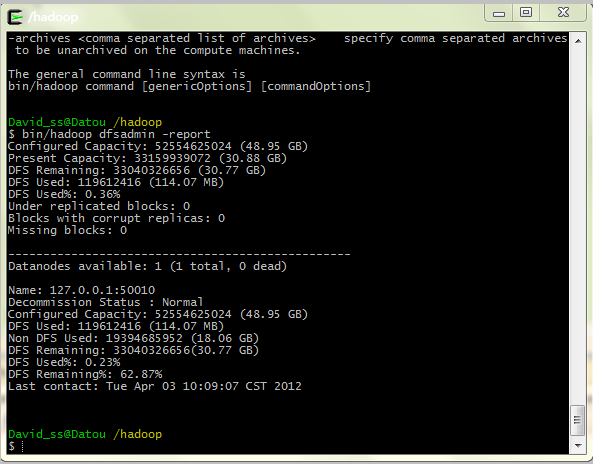
bin/hadoop dfs -lsr / 查看文件系统
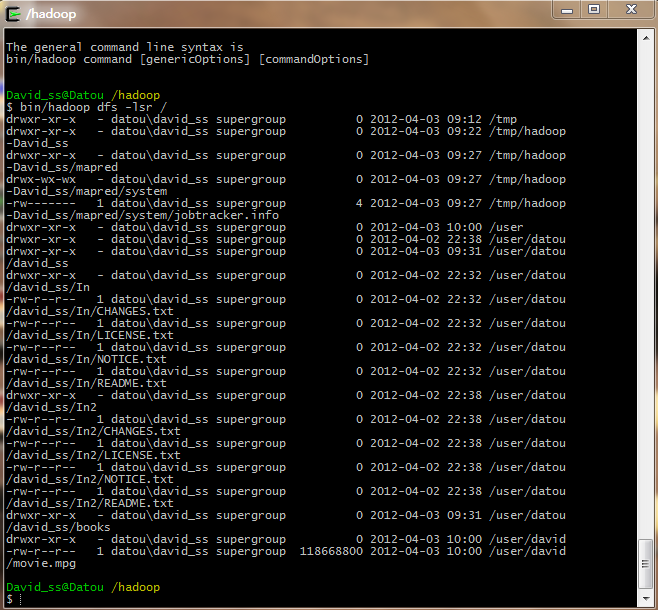
OK。我在配置过程中主要遇到的错误是:
错误1. ...could only be replicated to 0 nodes,instead of 1
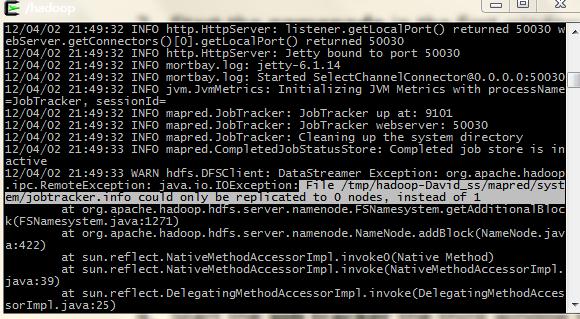
这个错误主要的解决方法是:
1.把 tmp文件全部删除。
2.然后把hadoop/conf目录下的slaves,masters文件内容全部改成 127.0.0.1
3.重新格式化namenode :(bin/hadoop namenode -format)
也许你不知道hadoop 的tmp文件在哪里,默认情况下应该才 cygwin根目录下的tmp文件夹内:
如下图所示:
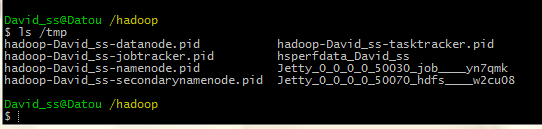
把它们都删掉。就OK了。 (cd /tmp , rm -rf *)
参考博客:http://albb0608.iteye.com/blog/1279495
错误2:
name node is in safe mode
直接输入命令: bin/hadoop dfsadmin -safemode leave 离开安全模式
----------------------------------华丽分割------------------------------
记录配置过程到此结束,如有错误,烦请指出,不胜感激。
Hadoop在Windows环境下的部署[转]的更多相关文章
- windows环境下安装部署并启用zkui的web图形界面
在此之前的工作:不是本机部署的三个服务器最为伪集群的zookeeper环境,并将三个为服务启动起来. 然后才有了下面的工作. 1. 首先,zkui项目地址:https://github.com/Dee ...
- windows环境下Nginx部署及Https设置
一.Nginx安装部署及常用命令. 1.1.其实Nginx是免安装的.直接在官网下载zip包,解压即可,下载地址:http://nginx.org/en/download.html,因为我这边的开发服 ...
- Redis在windows环境下的部署
一.下载 官网地址:http://redis.io/download Git地址:https://github.com/MSOpenTech/redis 注:官方无windows版本,需要window ...
- hadoop-1.1.2 在Windows环境下的部署
1:先安装Cygwin 参考http://blog.csdn.net/wind520/article/details/9223003 2:下载 3:解压在C:\cygwin\hadoop1 4:配置 ...
- nuxt项目在windows环境下安装部署
1.nodejs安装,地址 https://nodejs.org/en/ 2.在本地项目中运行npm run build 命令将开发好的项目打包生成.nuxt文件夹,然后把.nuxt文件夹.nux ...
- Windows环境下部署Tomcat服务器图文教程
Tomcat是一个免费的开放源代码的Web 应用服务器,属于轻量级应用服务器,在中小型系统和并发访问用户不是很多的场合下被普遍使用,是开发和调试JSP程序的首选. 本文将详细介绍在Windows环境下 ...
- 【大数据系列】windows环境下搭建hadoop开发环境使用api进行基本操作
前言 搭建完hadoop集群之后在windows环境下搭建java项目进行测试 操作hdfs中的文件 版本一 package com.slp.hadoop274.hdfs; import java.i ...
- 在windows环境下部署nuxt项目(线上发布部署)
因为公司项目需要兼容SEO,同时我们也一直希望能够真正的实现前后端分离,于是毫不犹豫的选择了nuxt. 话说要重构前后端分离真是一个大工程,由于各种原因我们团队花了近两年时间都没有完成,最近才又重启把 ...
- windows环境下利用Gitblit搭建Git服务器并实现自动部署Web站点目录
Git服务搭建多见于linux环境,但windows主机也不少,目前网上文章诸多不全,且以讹传讹,不甚清楚.下面介绍windows环境下的自动部署和发布. 所需环境及资源:Java环境.Gitblit ...
随机推荐
- java里面的equals和hashcode的总结
问题1: java比较两个对象,除了equals,为什么还要重写hashcode方法? 基本类型比较,用==就可以了. 对象比较,equals比较是对象的内存地址,hashcode比较的也是对象的内存 ...
- JQuery 操作基本控件
根据控件的样式class获取控件 $(".className")...... //className代表的就是控件的样式 根据控件的ID获取控件 $(" ...
- FineUI页面级别的参数配置
Theme: 控件主题,目前支持三种主题风格(blue/gray/access,默认值:blue) Language: 控件语言(en/zh_CN/zh_TW/...,默认值:zh_CN) FormM ...
- Android 5.1 Camera 架构学习之Camera初始化
Android Camera 采用C/S架构,client 与server两个独立的线程之间(CameraService)使用Binder通信. 一 CameraService的注册. 1.手机开机后 ...
- Smtp协议与Pop3协议的简单实现
前言 本文主要介绍smtp与pop3协议的原理,后面会附上对其的简单封装与实现. smtp协议对应的RFC文档为:RFC821 smtp协议 SMTP(Simple Mail Transfer Pro ...
- C#中的委托和事件2-2(转)
引言 如果你看过了 C#中的委托和事件2-1 一文,我想你对委托和事件已经有了一个基本的认识.但那些远不是委托和事件的全部内容,还有很多的地方没有涉及.本文将讨论委托和事件一些更为细节的问题,包括一些 ...
- C#中的枚举器(转)
术语表 Iterator:枚举器(迭代器) 如果你正在创建一个表现和行为都类似于集合的类,允许类的用户使用foreach语句对集合中的成员进行枚举将会是很方便的.这在C# 2.0中比 C# 1.1更容 ...
- await使用中的阻塞和并发
本文讨论,通过将Lambda还原成最普通的代码段,来解释上篇提出的疑问.并更正上篇中一些不太正确的写法.最后会给出无需等待Async方法返回值时,对Async方法使用await的建议,供大家参考.第一 ...
- JSP九大隐式对象
JSP九大隐式对象 request HttpServletRequest response HttpServletResponse session HttpSession application Se ...
- oldboy第一天学习
oldboy第一天学习 一.听Alex Li 吹牛逼! 1.老男孩附加的功能.每节课都有鸡汤.节省时间,投资自己.结识更多的朋友. 2.python的创始人为吉多·范罗苏姆(Guido van Ros ...
